Полезное
CherryPlayer для воспроизведения аудио и видео
CherryPlayer для воспроизведения аудио и видео
CherryPlayer






CherryPlayer — бесплатный «вишневый» проигрыватель для воспроизведения/загрузки контента аудио и видео форматов из сети Интернет.
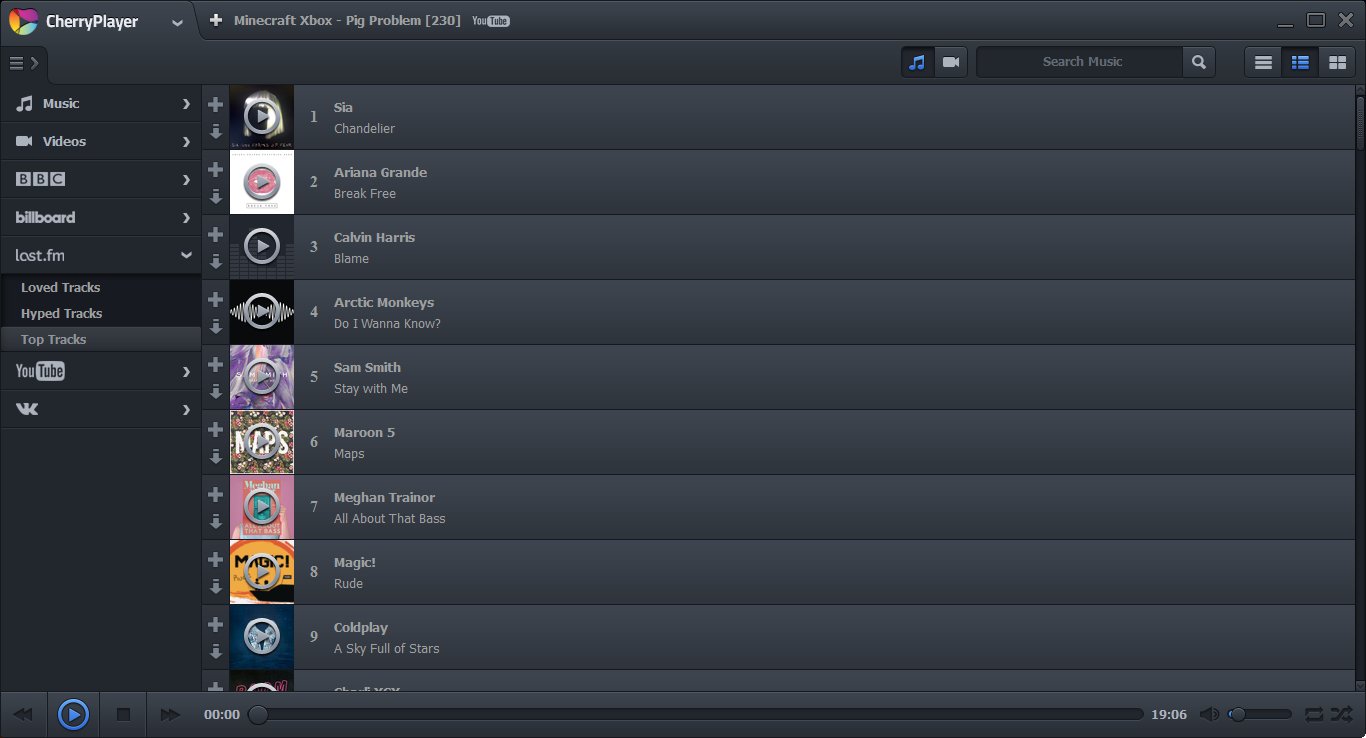
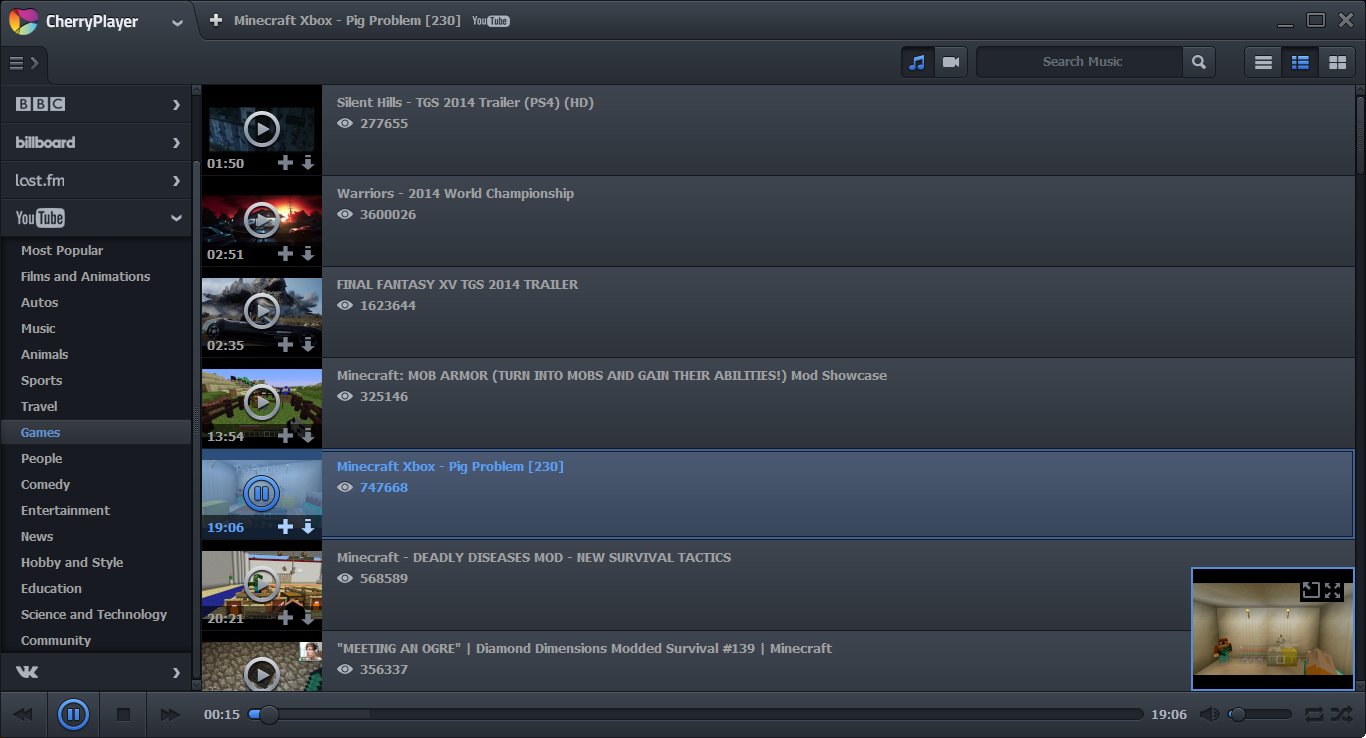
Скачивайте CherryPlayer — бесплатный и уникальный медиацентр для проигрывания видео/аудиофайлов, «фишкой» которого является работа с соц. ресурсами: VKontakte, YouTube, 4shared, BillBoard, BBC, Last.fm, Amazon и прочими, где есть масса выложенного мультимедийного контента доступного всем.
Абсолютно неординарный медиаплеер, который имеет отличную интеграцию с мега популярными веб-порталами мультимедийной направленности, поэтому скачивать необходимый контент с любимых сайтов и социальных ресурсов теперь можно еще легче.
В компьютерном мире все быстротечно — раньше музыкальные и видео коллекции на персональных устройствах бережно хранились, и перезаписывались на носители (обычно, диски) для еще большей сохранности. Теперь же, миллионы мультимедийных файлов доступны любому человеку. Круглосуточно. Без ограничений. Бесплатно. Сегодня пользователи сами охотно делятся своей видеотекой и музыкальными запасами, чему потворствуют многочисленные специализированные социальные сайты. Находить и выкачивать с этих же ресурсов медиа контент можно разными путями: самостоятельно, единичными документами, а можно и с профессиональным, специально адаптированным софтом, таким как CherryPlayer.
CherryPlayer скачать бесплатно с официального сайта можно по ссылке ниже сразу после характеристик к плееру.
Представление разработчиков о данном универсальном проигрывателе «Чери плеер» заключалось в идее, чтобы любой, загружаемый пользователем, формат файлов поддерживался и воспроизводился приложением, поэтому дополнительные кодеки для корректного воспроизведения докачивать не требуется, в CherryPlayer уже встроено все необходимое.
Интерфейс Чери плеера разработан максимально простым, удобным и понятным каждому пользователю. Внешняя оболочка выполнена достаточно стильно, по-современному. Рабочее пространство организовывается путем разделения главного окна на две области. Справа — мультимедиа файлы (с превьюшками, картинками и названием), которые сейчас доступны, а слева размещаются поддерживаемые каналы с подкатегориями и некоторыми опциональными возможностями. Из любых понравившихся файлов можно компоновать плей-листы, буквально в пару кликов, либо открывать уже сформированные списки.
Резюмируя ресурсы CherryPlayer, можно сказать, что он полностью адаптирован под «социальных пользователей». Улучшенный загрузчик, мультиформатная поддержка и сверхлегкий поиск — основополагающие инструменты этого качественного, современного проигрывателя.
CherryPlayer — аудио и видео из интернета
CherryPlayer — бесплатный мультимедийный плеер для воспроизведения аудио и видео файлов всех популярных форматов. Вы можете просто воспроизводить аудио и видео файлы с помощью этого «вишневого» плеера.
Особенностью программы является то, что плеер CherryPlayer позволит вам слушать музыку и смотреть видео напрямую из Интернета.
Вы можете, используя CherryPlayer, прослушивать музыку в интернете используя VK.com (ВКонтакте), Last.fm, Billboard, воспроизвести видео в YouTube и VK.com (ВКонтакте). Плеер тесно интегрирован с этими ресурсами и их огромными архивами.
В CherryPlayer не нужно загружать аудио и видео файлы на свой компьютер. После загрузки, такие файлы хранятся и занимают место на жестком диске компьютера.
Достаточно просто иметь выход в интернет, чтобы создать свой плейлист из музыки и видео, к которому у вас всегда будет доступ с помощью мультимедийного плеера CherryPlayer.
Программа CherryPlayer не содержит в себе ничего лишнего, не требует установки дополнительных кодеков. Все необходимые для воспроизведения файлов видео и аудио кодеки уже интегрированы в плеер. Если будет недоставать каких-нибудь экзотических кодеков, то решить этот вопрос можно с помощью установки на компьютер пакета кодеков K-Lite Mega Codec Pack.
Плеер CherryPlayer поддерживает воспроизведение видео форматов:
- .avi, .mpg, .mpeg, .mpe, .m1v, .m2v, .mpv2, .mp2v, .pva, .evo, .m2p, .vob, .ifo, .mkv, .webm, .mp4, .m4v, .mp4v, .mpv4, .hdmov, .mov, .3gp, .3gpp, .3g2, .3gp2, .flv,. f4v, .ogm, .ogv, .rm, .ram, .rpm, .rmm, .wmv, .wmp, .wm, .asf, .dat, .amv, .divx, .rmvb, .dv, .rv, .qt.
Программа имеет поддержку аудио форматов:
- .aac, .ac3, .aif, .aiff, .aifc, .alac, .amr, .au, .caf, .flac, .m4a, .m4b, .m4p, .m4r, .mka, .mp1, .mp2, .mp3, .ogg, .oma, .ra, .voc, .wav, .wma, .wv.
Плеер работает во всех версиях операционной системы Windows. Программа CherryPlayer имеет поддержку русского языка.
Скачать «вишневый» плеер можно с официального сайта производителя программы.
Установка программы CherryPlayer
Для установки мультимедийного плеера на ваш компьютер выполните следующие действия:
- Запустите инсталлятор программы.
- В первом окне установки программа выбирает русский язык. В открывшемся окне мастера установки программы нажмите на копку «Далее».
- В следующем окне нужно нажать на кнопку «Принимаю» для принятия лицензионного соглашения.
- Далее, в новом окне, вам предложат выбрать вариант запуска и работы программы — для всех пользователей, или для только для администратора. По умолчанию выбран вариант: «установить для всех, кто использует этот компьютер», думаю, что следует с этим согласиться, а затем нажать на кнопку «Далее».
- В следующем окне выбора места установки нужно будет нажать на кнопку «Далее».
- В окне выбора компонентов, я снял флажки с некоторых пунктов.
Мне не нужно помещать ярлык плеера в панель быстрого запуска (оставил на «Рабочем столе» и в меню «Пуск»), а также я не хочу ассоциировать многие форматы аудио и видео файлов с этим плеером.
Плеер все равно будет проигрывать по моему требованию аудио и видео файлы и без ассоциации с соответствующими файлами. Смотреть видео, мне, например, удобнее с помощью других плееров.
- После этого следует нажать на кнопку «Установить».

- Далее происходит установка программы CherryPlayer на компьютер.
- В завершающем окне мастера установки плеера потребуется нажать на кнопку «Готово».
Программа CherryPlayer запускается на ПК, и открывается главное окно программы.
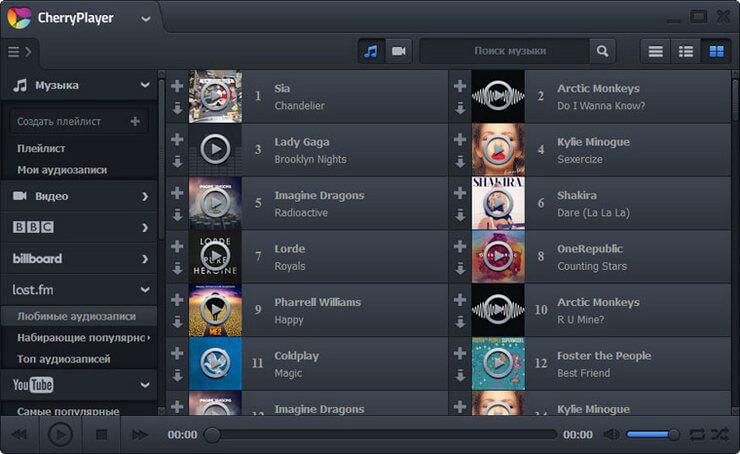
Прослушивание аудио файлов из VK.com, Last.fm, Billboard в CherryPlayer
В свой первый запуск мультимедийный плеер CherryPlayer запускается в режиме «Музыка». На верхней панели переключатель переключен в положение «Музыка».
Левая часть окна плеера предназначена под плейлист. В правой части окна отображены самые популярные аудио- и видеохостинги: Last.fm, VK.com (ВКонтакте), Billboard, YouTube и другие.
Для того, чтобы воспроизвести выбранный трек, нужно будет нажать на кнопку «Воспроизведение». В нижней части окна расположены стандартные элементы управления плеером.
После того, как вы выбрали и запустили проигрывание трека, область этого трека становиться голубого цвета.
Внизу окна программы, в специальном поле отображается имя исполнителя, название музыкального произведения, а также уже прозвучавшее количество времени и общая продолжительность произведения.
Здесь также можно будет настроить воспроизведение одного и того же аудио файла, или воспроизведение музыки в случайном порядке.

Для добавления музыкальных произведений в свой плейлист, необходимо навести мышь на выбранный трек, а потом нажать на кнопку «Плюс», с помощью которой происходит добавление музыки в плейлист. Для того, чтобы добавить музыкальное произведение в плейлист, его не обязательно перед этим прослушивать.

В CherryPlayer можно добавлять новые аудио файлы. Для этого в правой верхней части окна программы находится поле «Поиск». Вы можете ввести в это поле название произведения или имя исполнителя. Поиск в программе CherryPlayer работает очень быстро.
На этом примере, я ввел название музыкальной композиции: «Дом восходящего солнца» (The House of the Rising Sun). В правой половине окна сразу отобразилась большое количество вариантов исполнения этого произведения, найденных программой в разных источниках. Причем, кроме группы «The Animals», здесь найдено много других вариантов исполнения этого произведения.

Вот на этом изображении видно, что композиция добавлена в нужный плейлист.

Аудио файлы, которые хранятся в сети Интернет, можно только прослушивать с помощью плеера CherryPlayer. Скачивание аудио файлов на компьютер не предусмотрено, нелегальное распространение музыки не поддерживается разработчиками программы. Музыку официально можно приобрести на странице сайта Amazon.com, если нажать на кнопку в виде тележки.
Для удаления аудио файла из плейлиста, нужно кликнуть правой кнопкой мыши по файлу, и во всплывшем контекстном меню выбрать пункт «Удалить».

Для прослушивания музыки из интернета необходимо иметь постоянное соединение с сетью. Плеер CherryPlayer позволяет слушать вашу музыку, которая расположена у вас на компьютере вместе с музыкой из интернета.
Как добавить аудио файл в плейлист с компьютера
Вы можете просто открыть аудио файл с помощью CherryPlayer, или добавить файлы с компьютера в плейлист программы.
Для этого необходимо нажать правой кнопкой мыши по окну программы. В контекстном меню необходимо будет выбрать нужный пункт «Открыть файл» или «Открыть папку». В окне Проводника нужно будет выбрать папку, аудио файл или выделить несколько аудио файлов, а после этого нажать на кнопку «Открыть».

Добавленные файлы с компьютера будут перемешаны с теми файлами, которые находятся в интернете. После закрытия плеера, файлы остаются в плейлисте, и после открытия плеера в левой части окна программы, вы можете открыть список треков для проигрывания.
Просмотр видео из ВКонтакте и YouTube в CherryPlayer
С помощью программы CherryPlayer можно просматривать и видео файлы, размещенные на видеохостинге YouTube, а также в социальной сети VK.com (ВКонтакте). Для этого необходимо будет переключить переключатель в режим «Видео».
В правой части окна программы отображаются самые популярные видеоролики, размещенные на YouTube. Видео файлы можно воспроизвести, добавить в плейлист.
Видео файлы со своего компьютера добавляются в плейлист, точно таким способом, как и аудио файлы.
Работа с разделом «Видео» аналогична работе с разделом «Музыка». Для поиска видео нужно ввести название видео, исполнителя или какую-нибудь фразу в поле «Поиск». В левой части окна есть тематические разделы для облегчения поиска видео файлов.
Потребуется нажать на логотип «VK» или «YouTube», для поиска нужного видео файла. Для поиска в сети ВКонтакте будет нужна регистрация в этой социальной сети. Потребуется ввести данные своего аккаунта, а если у вас нет регистрации в этой сети, то тогда можно зарегистрироваться по ссылке.
Видео воспроизводится в окне плеера, или разворачивается на весь экран.
Для управления настройками плеера необходимо нажать правой кнопкой мыши в окне программы. Далее в контекстном меню следует выбрать нужный пункт настроек.
Выводы статьи
Мультимедийный проигрыватель CherryPlayer воспроизводит музыку и видео из интернета, не загружая для этого файлы на свой компьютер.
CherryPlayer 3.0.0 + Portable / Медиа Проигрыватель
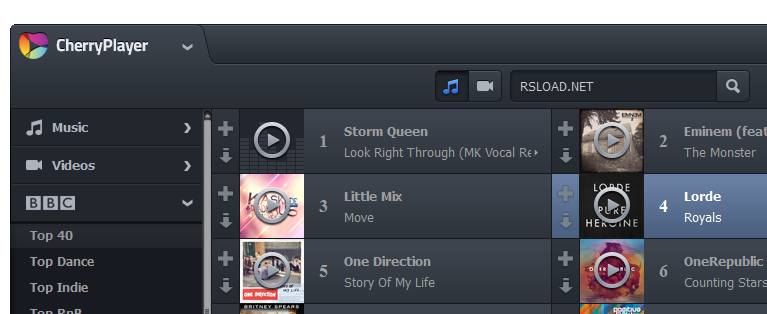
CherryPlayer — отличный медиа проигрыватель, он прост в обращении, но имеет неплохой функционал, что позволяет вам без проблем слушать музыку разного формата, смотреть видео и при желании вы сможете также загружать контент из Интернета.
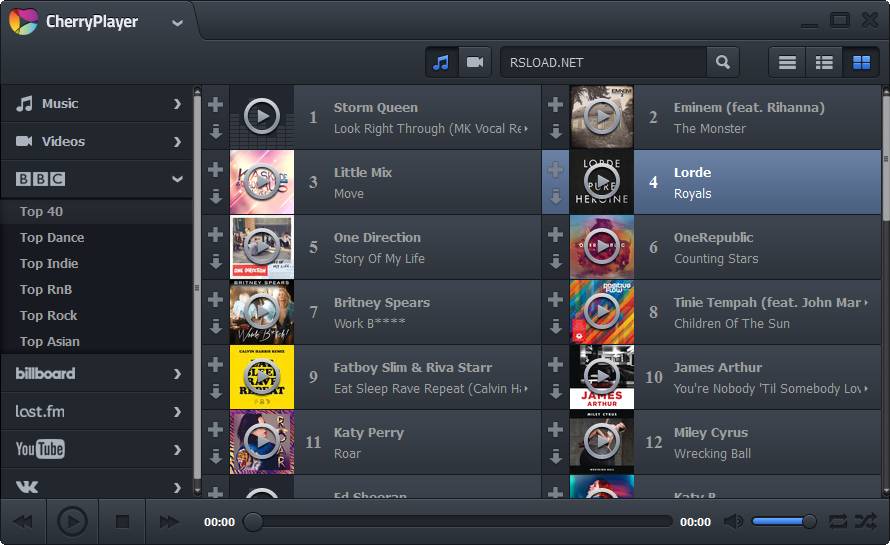
Если смотреть в целом, то плеер прост в работе и имеет все необходимые функции обычного медиа-проигрывателя, однако есть небольшое исключение, а именно, вы сможете вести поиск музыкального видео и аудио файлов из главного окна программы, это достаточно интересно и удобно, если конечно вас это вообще интересует.
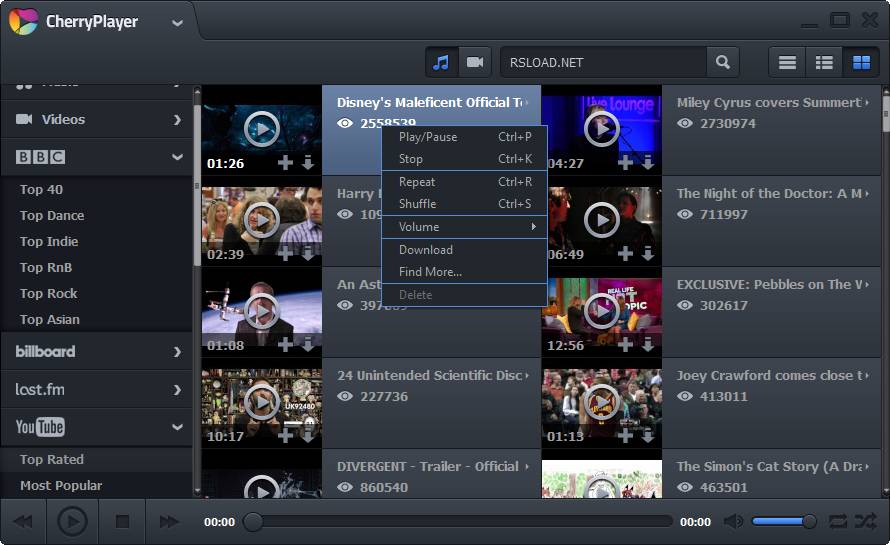
CherryPlayer дает вам доступ на такие сервисы как: YouTube, BBC, Bilboard и Last.fm, вы сможете выбирать нужные вам категории клипов и песен, пользоваться поиском, просматривать самые популярные загрузки, есть даже TOP-100 и рейтинг лучших композиций, поэтому если вы плохо представляете, что посмотреть или послушать, всегда можно зайти в нужный раздел и посмотреть все самое интересное и свежее.
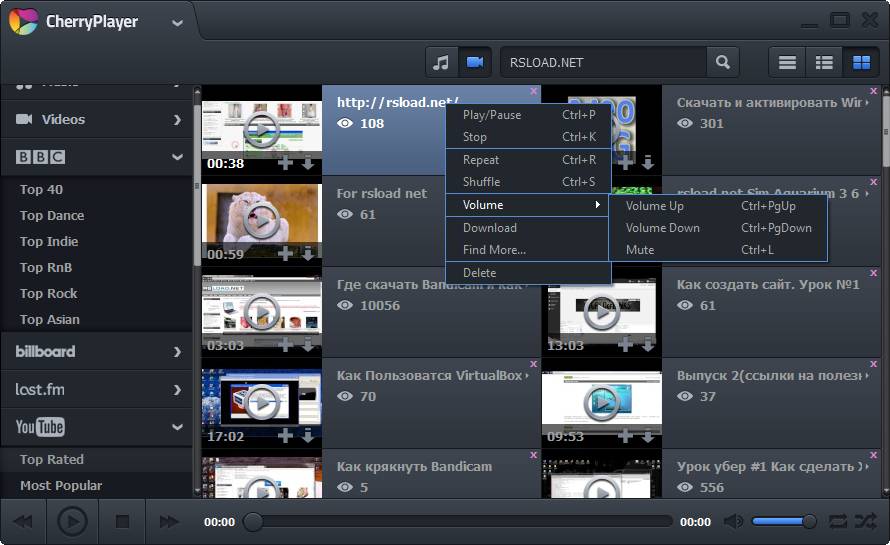
Забыл добавить, что CherryPlayer позволяет вам скачивать треки, а для этого надо выполнить не так и много действий. В главном окне, напротив файла, надо нажать на специальную кнопку, а можно просто щелкнуть по названию ПКМ, там уже выбрать скачать, указываем нужную папку на компьютере, выбираем желаемое качество и наслаждаемся загрузкой.
Если рассказывать о CherryPlayer как о простом плеере, то тут вы сможете пользоваться всеми стандартными кнопками, есть стоп и плей, пауза и перемотка, можно изменять громкость и выполнять другие стандартные операции. Плеер можно развернуть на полный экран, есть оконный режим, тоже ничего нового. Работает программа с достаточно неплохим набором форматов, например если речь идет о видео, то вам доступны AVI, MP4, WAV, MKV и некоторые другие. Сами файлы добавляются как путем перетаскивания в главное окно так и через меню плеера.
Вот такая перед вами программа, мне CherryPlayer нравится, программа еще развивается и добавляются новые фишки, изначально я особо не предал значения разработке, но время прошло и вот решил немного изменить описание, теперь оно стало более полным и понятным. Русская поддержка в программе имеется, плюс есть портативная версия не требующая установки, можно запускать с любого носителя, больше мне добавить нечего, всем приятного прослушивания или просмотра!
Лицензия: FreeWare
Язык: Multi + Русский
Размер: 62 & 62 + 60 MB
ОС: Windows
Скачать: CherryPlayer 3.0.0 + 3.0.0 Portable + 3.0.0 — Repack Dodakaedr
Вкл Выкл 
CherryPlayer 3.0.0




 Описание Описание |
 СКАЧАТЬ ( 62,08 Мб) СКАЧАТЬ ( 62,08 Мб) |
 Скриншоты (5) Скриншоты (5) |
 Статистика Статистика |
 Отзывы (18) Отзывы (18) |






